

使用计算机时,有时会发现一个磁盘空间不够,仍然有很多磁盘空间,那么如何将一个磁盘空间划分为另一磁盘?
教程/方法
磁盘分区方法如下:
1。右键单击桌面上的计算机图标,然后选择管理选项,如下所示;
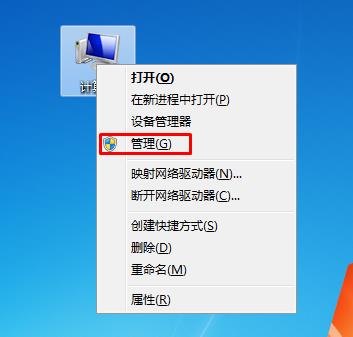
2,接下来,让我们来看一下它,小编没有足够的空间存放D盘,并且E盘很多,然后我们右键单击E盘,选择压缩卷;请注意,小编是双硬盘,只能位于同一
将硬盘划分为D和E的是同一硬盘
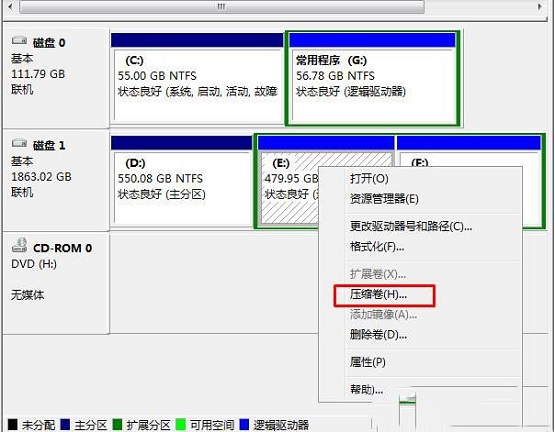
3,可压缩容量的出现,可用的150G只能压缩60G。
该卷不能被压缩到超出任何不可移动文件的位置。也就是说,C驱动器中有一些文件占据了这部分空间,而这部分空间显然处于空闲状态。实际上,这是系统的自我保护,或
是系统默认保护。
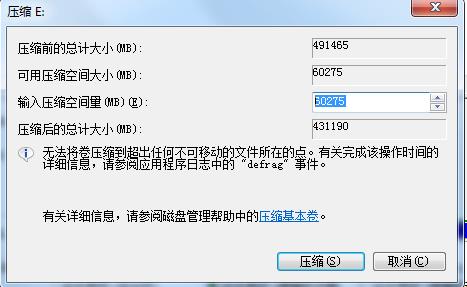
但是,最编辑的60G足够了,它将无法运行。
单击“压缩”并开始压缩可分配空间。
很长一段时间,我们必须等待。
小系列非常大,等待时间很长。
4。此时,我们看到58G周围的未分配可用空间,然后单击D驱动器并右键单击以选择扩展卷;
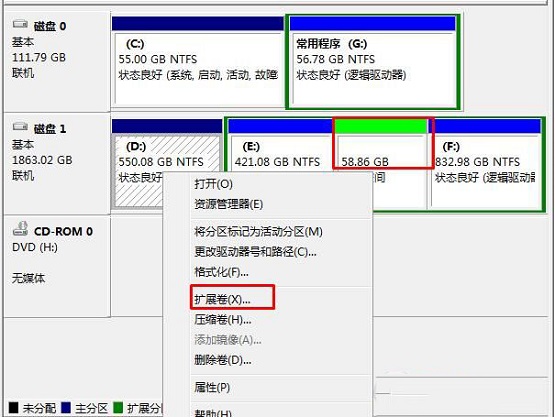
3。向导出现后,单击``下一步,然后在右边查看可用空间,然后单击``下一步。
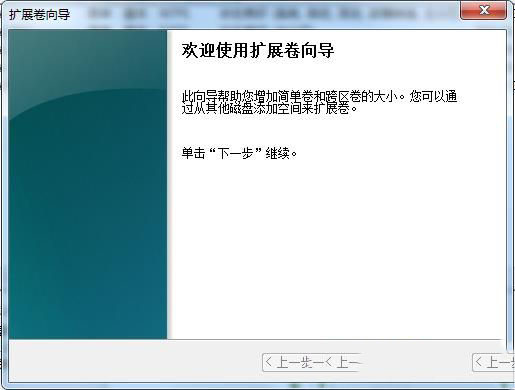
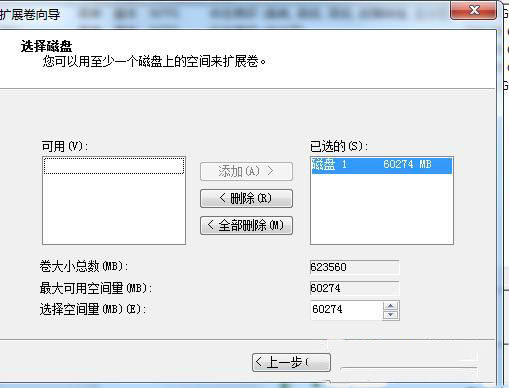
4,似乎已完成,请单击完成按钮
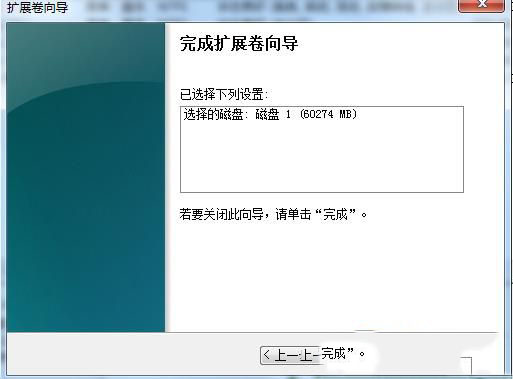
,因为小D盘是机械硬盘的第一个分区磁盘,扩展磁盘时会提示基本磁盘变为动态磁盘,如果C磁盘有系统,建议您不要合并,否则,将其全部称为
。
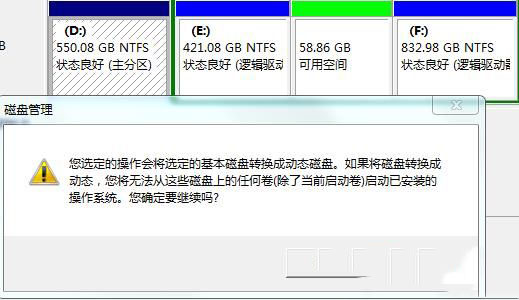
OK,磁盘已被分割。
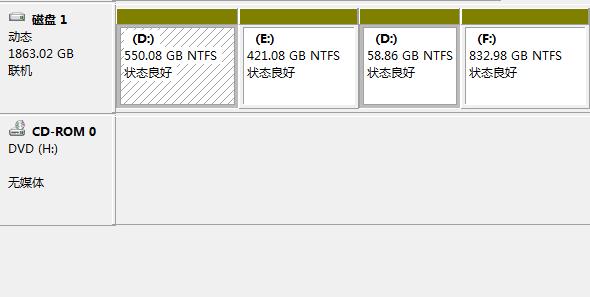
最后,大家可以打开计算机查看D磁盘空间是否还有更多可用空间。上面是Windows下磁盘分区的教程。
希望上面这篇文章能帮助到您!
